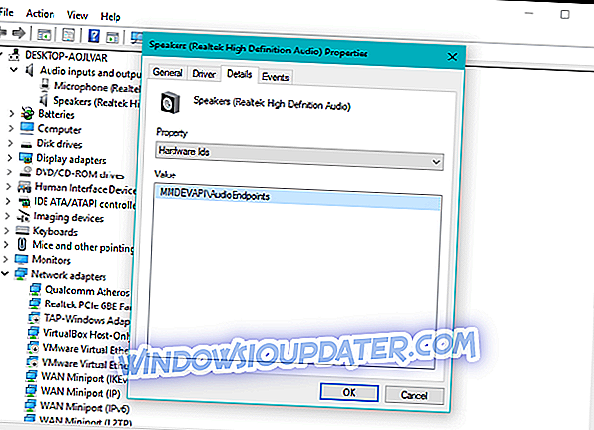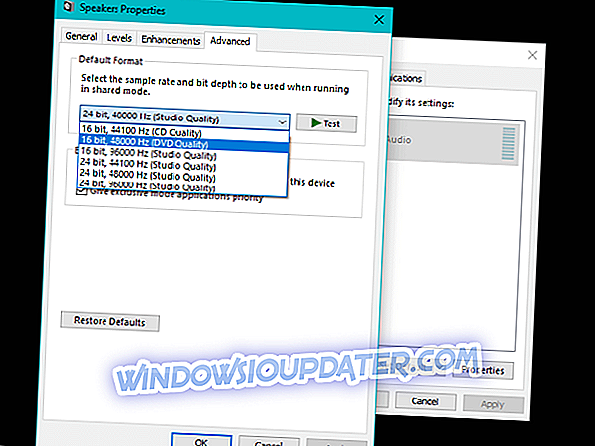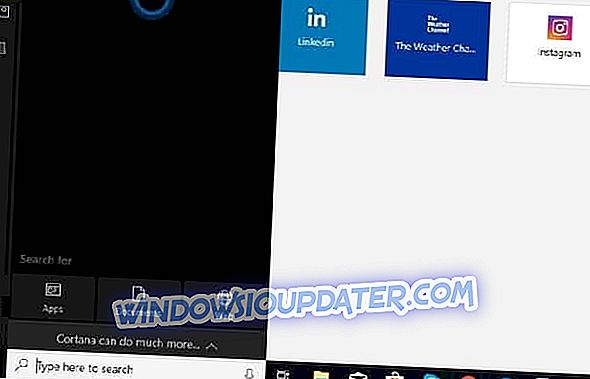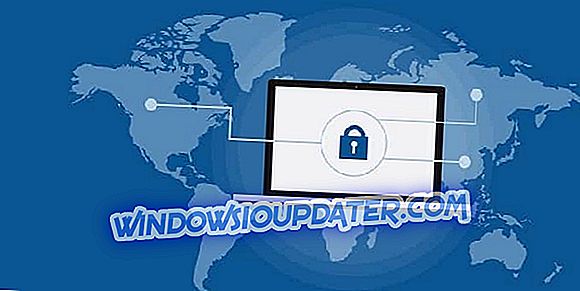Titanfall 2는 멀티 플레이어 지향, 아드레날린 펌핑 게임 플레이가 가능한 놀라운 1 인칭 슈팅 게임입니다. 이 게임은 다양한 역학과 게임 내 능력으로 높이 평가됩니다. 그리고 결국, 메카 전투를 좋아하지 않는 사람 이 있습니까?
또한이 게임은 생생한 그래픽과 높은 수준의 디테일로 유명합니다. 그러나 많은 사용자에게 처음부터 소리가 문제였던 것 같습니다. 즉, 많은 플레이어가 이상한 소리를 내며 터지는 것을보고합니다. 더욱이, 사운드 이슈는 특정 게임 내 시퀀스와 관련되어 혼동을줍니다. 우리는이 문제를 철저히 조사하여 가능한 해결책 목록을 준비했습니다. 유사한 문제가 발생하는 경우 다음 단계를 따르십시오.
PC를위한 Titanfall 2의 사운드 딱딱 거리는 소리를 수정하는 방법
시스템 요구 사항 충족
기본 단계부터 시작하겠습니다. 요구 사항, 특히 CPU를 충족시키지 못하면 방대한 문제가 발생할 수 있습니다. 소리의 떠듬적 거리기는 그 중 하나 일 수 있습니다. Titanfall 2의 시스템 요구 사항은 다음과 같습니다.
- 최소 운영 체제 : Windows Vista SP2 64 비트 / Windows 7 SP1 64 비트 / Windows 8 64 비트.
- CPU : AMD Athlon X2 2.8GHz / Intel Core 2 Duo 2.4GHz.
- RAM : 최소 4GB.
- 디스크 드라이브 : DVD-ROM 드라이브는 설치에만 필요합니다.
- 하드 드라이브 : 최소 50GB의 여유 공간
- 비디오 : AMD Radeon HD 4770 (512MB RAM 이상) / Nvidia GeForce 8800GT (512MB RAM 이상)
- DirectX : DirectX 11.
- INPUT : 키보드와 마우스, Microsoft Gamepad.
- 온라인 연결 요구 사항 : 512kbps 다운 및 384kbps 이상 또는 더 빠른 인터넷 연결.
또한 CPU가 과열되지 않았는지, 사운드 카드가 마더 보드에 제대로 연결되어 있는지 확인하십시오. 불규칙한 부분이 있으면 CPU 쿨러 및 열처리를 청소하거나 교체해야합니다.
다른 한편, 모든 것이 올 바르면 대체 스피커 또는 헤드셋을 사용하여 하드웨어 오작동 여부를 확인하십시오.
사운드 드라이버 업데이트
방정식에서 하드웨어 문제를 제거하고 나면 소프트웨어에 집중하겠습니다. 일반 사운드 드라이버는 대부분의 경우 그 목적을 달성합니다. 그러나 특정 사운드 시스템을 사용하는 경우 공식 지원 사이트에서 적절한 드라이버가 필요합니다. 따라서 적절한 드라이버를 다운로드하는 것이 좋습니다. 수행 방법을 잘 모르는 경우 다음 단계를 따르세요.
- 시작을 마우스 오른쪽 단추로 클릭하고 장치 관리자를 실행합니다.
- 사운드, 비디오 및 게임 컨트롤러를 찾습니다.
- 사운드 장치를 마우스 오른쪽 버튼으로 클릭하고 속성을 엽니 다.
- 자세히 탭에서 HardwareId를 열고 첫 번째 줄을 클립 보드에 복사합니다.
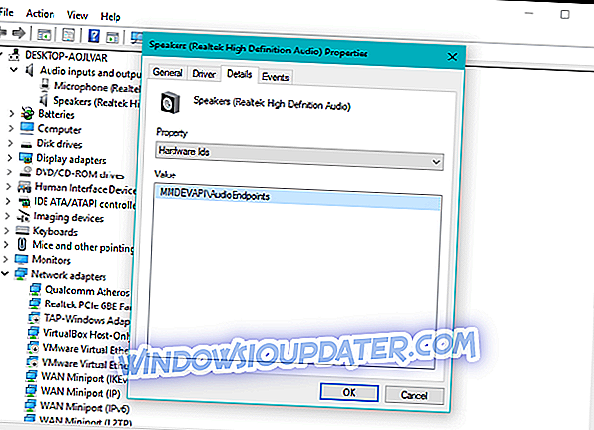
- 이제 드라이버 탭 및 드라이버 제거로 이동하십시오.
- 첫 번째 줄을 붙여넣고 검색하십시오. 사용중인 사운드 장치에 대한 정확한 이름과 세부 정보가 표시되어야합니다.
- 공식 드라이버 제공 업체 사이트로 이동하여 적절한 드라이버를 다운로드하십시오.
- 드라이버를 설치하고 PC를 다시 시작하십시오.
신뢰할 수있는 출처에서 드라이버를 설치하는 것이 좋습니다.
시스템 사운드 옵션 확인
드라이버가 사운드 문제의 원인이 아닌 경우 사운드 설정을 확인하십시오. 먼저 기본 재생 장치를 설정하고 게임 및 마스터 볼륨을 확인해야합니다. 또한 다른 게임의 소리를 시험해 부정을 찾아보십시오. 여기에해야 할 일이 있습니다.
- 알림 트레이에서 사운드 아이콘을 마우스 오른쪽 버튼으로 클릭합니다.
- 재생 장치를 엽니 다.
- 기본 장치를 마우스 오른쪽 버튼으로 클릭하고 기본값으로 설정하십시오.
- 다시 마우스 오른쪽 버튼을 클릭하고 Properties를여십시오.
- 레벨 탭에서 소리가 음소거되어 있지 않은지 확인하십시오.
- 고급 탭에서 독점 모드의 확인란을 모두 선택하여 활성화하십시오.
- 또한 음질을 16 비트, 44100 Hz (CD 품질)로 낮추십시오.
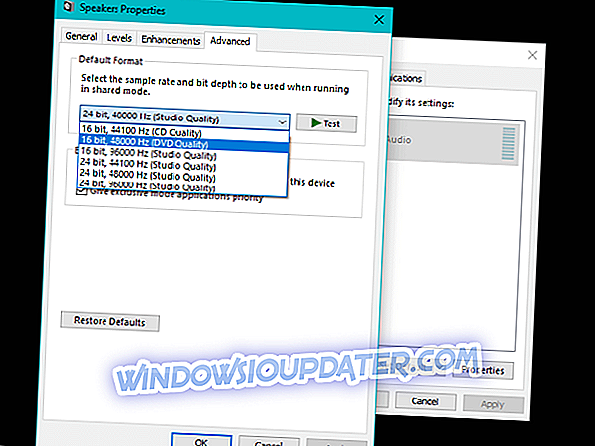
- 선택을 확인하고 게임을 시험해보십시오.
. 제 점이 지속되면 다음 단계로 이동하십시오.
재배포 가능 C ++ 재 설치
일부 사용자는 C ++ 재배포 가능 파일을 수정하여 모든 소리 문제를 해결했다고합니다. 여러 번 설치할 수있는 기회가 있기 때문에 모두 제거한 다음 다시 설치하십시오. 게임이 원활하게 작동하려면 모든 재배포 가능 파일이 필요한 것은 아니기 때문에 다소 모호하지만, 제대로 작동 할 수도 있습니다.
- 제어판을 엽니 다.
- 프로그램 추가 또는 제거로 이동하십시오.
- 설치된 모든 Visual C ++를 찾아서 잊어 버리지 않도록 작성하십시오.
- 이제 모두 제거하십시오.
- 여기에서 다운로드 위치를 찾을 수 있습니다.
- 64 비트와 32 비트 버전을 모두 다운로드하여 설치하십시오.
- PC를 다시 시작하고 게임을 시작하십시오.
Origin 클라이언트를 통해 게임의 파일 무결성을 확인하십시오.
불행한 경우 게임 설치 파일이 손상되거나 삭제 될 수 있습니다. 이는 바이러스 백신 프로그램이나 오용으로 인한 것일 수 있습니다. 다행히 Origin 클라이언트 복구 도구를 사용하여 모든 문제를 해결할 수 있습니다. 이 도구는 가능한 오류를 검사하고 적절한 파일을 추가하여 설치를 복구합니다.
- Origin Client를 엽니 다.
- 내 게임 메뉴에서 Titanfall 2를 마우스 오른쪽 버튼으로 클릭하십시오.
- "수리 게임"을 선택하십시오.
- 프로세스가 완료되면 PC를 다시 시작하고 Titanfall 2를 시도하십시오.
일부 사용자는 먼저 VPK 파일을 삭제 (소리 관련) 한 다음 복구를 수행했습니다. 우리가 그렇게 권고하지는 않지만 어떤 경우에는 도움이 될 수 있습니다.
게임 다시 설치
이전 단계가 충분하지 않은 경우 두 가지 해결 방법이 남아 있습니다. 게임을 다시 설치하거나이 문제를 해결할 때까지 패치를 기다리는 것입니다. 패치 생성 속도를 높일 수 없으므로 게임을 깨끗하게 재설치하고 최상의 결과를 얻으십시오. 유일한 문제는 게임이 거대하다는 것입니다. 따라서 다운로드 프로세스가 수 시간 지속될 수 있습니다.
- Origin Desktop Client를 시작하십시오.
- Titanfall을 마우스 오른쪽 버튼으로 클릭하고 제거를 선택하십시오. 저장 게임을 유지하거나 덤프 할 수 있습니다.
- 남아있는 파일을 제거하려면 게임 설치 폴더를 삭제하십시오.
- CCleaner (또는 다른 유사한 도구)를 사용하여 레지스트리 잔량을 지 웁니다.
- Origin을 다시 열고 내 게임으로 이동하십시오.
- Titanfall 2를 설치하도록 선택하면 다운로드 프로세스가 시작됩니다.
질문이나 제안 사항이 있으면 의견에있는 독자들과 공유하십시오.